
L'Oculus Rift est verrouillé par défaut et n'exécutera que les jeux et les applications du propre magasin Oculus. Vous verrez un message "Source inconnue" sur le Rift si vous essayez d'exécuter autre chose. Mais modifiez un paramètre et vous pourrez utiliser SteamVR de Valve ou toute autre application ou jeu compatible avec Rift.
Oculus affirme que les applications provenant de «sources inconnues» n'ont pas été «examinées par Oculus pour la sécurité, le confort, le contenu ou la santé et la sécurité», c'est pourquoi elles sont bloquées. Mais vous pouvez rapidement désactiver cette restriction. C'est la même approche que celle utilisée par Android, et l'option porte même le même nom.
Comment activer des applications et des jeux à partir de sources inconnues
Vous pouvez modifier ce paramètre dans l'application Oculus sur votre ordinateur. Tout d'abord, ouvrez l'application Oculus.
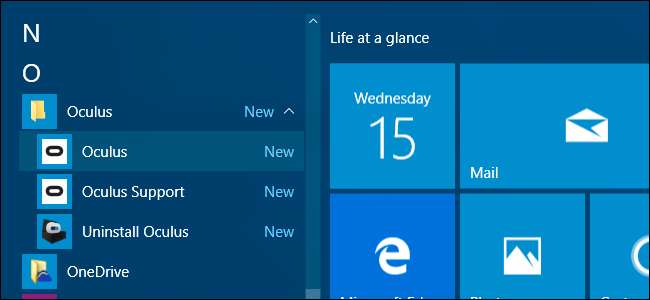
Cliquez sur l'icône du menu d'engrenage dans le coin supérieur droit de la fenêtre, puis cliquez sur "Paramètres".
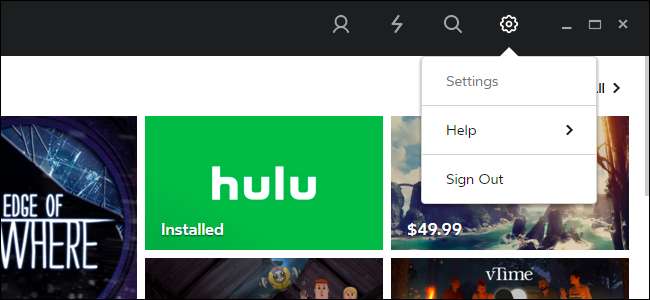
Cliquez sur l'onglet "Général" sur le côté gauche de la fenêtre des paramètres.
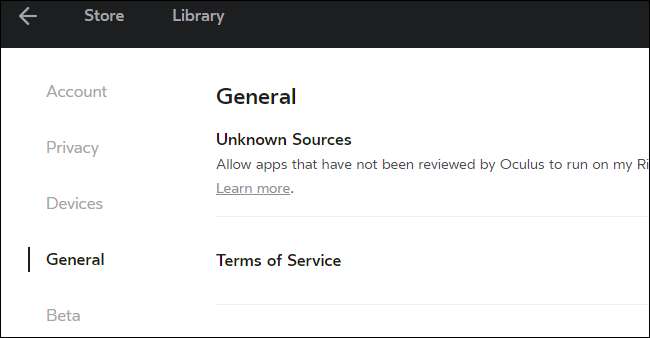
Cliquez sur le commutateur à droite de "Sources inconnues" pour activer les applications qui n'ont pas été examinées par Oculus.
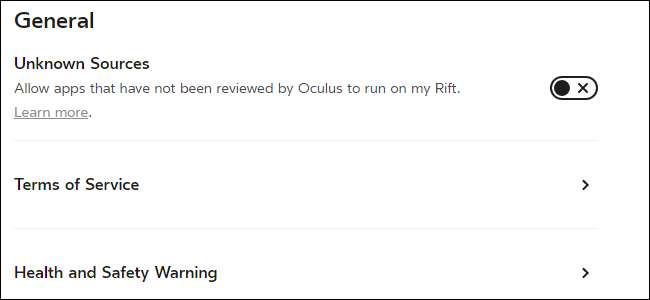
EN RELATION: Comment configurer l'Oculus Rift et commencer à jouer à des jeux
Vous verrez un message d'avertissement. Oculus avertit que de telles applications peuvent être un problème «pour la sécurité, le confort, le contenu ou la santé et la sécurité». En effet, ce paramètre permet à n'importe quelle application de n'importe quel développeur d'accéder à votre Rift, en supposant que l'application s'exécute sur votre PC. Soyez prudent lorsque vous exécutez des applications VR, comme vous le feriez lorsque vous exécutez des applications de bureau Windows normales. Par exemple, utilisez une application antivirus et ne téléchargez et n'exécutez pas de fichiers .exe à partir de sources auxquelles vous ne faites pas confiance.
Cliquez sur le bouton «Autoriser» pour continuer.

Une notification apparaîtra en bas de la fenêtre, indiquant que les applications provenant de sources inconnues fonctionneront désormais sur votre Rift.
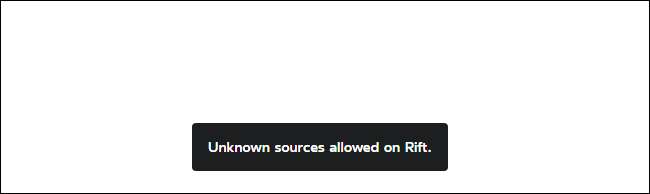
Vous pouvez désormais lancer des applications et des jeux de réalité virtuelle depuis l'extérieur du magasin. Par exemple, pour lancer SteamVR et le configurer, ouvrez l'application Steam sur votre ordinateur et cliquez sur l'icône «VR» qui apparaît dans le coin supérieur droit de votre écran. Cette icône apparaîtra lorsque vous aurez connecté votre Rift, tout comme elle apparaîtra si vous avez un HTC Vive connecté. Steam proposera de télécharger et d'installer automatiquement le logiciel SteamVR la première fois que vous cliquez sur cette icône.
Pour lancer une autre application ou un jeu tiers prenant en charge le Rift, lancez simplement ce jeu et il devrait automatiquement détecter le Rift et l'utiliser. Suivez les instructions de l'application ou du jeu pour savoir comment le faire fonctionner avec le Rift.

Malheureusement, il n’existe aucun moyen d’ajouter des applications externes à l’interface Oculus Home qui apparaît lorsque vous mettez le casque Rift. Vous ne pouvez donc pas facilement lancer des applications tierces depuis la réalité virtuelle. Seules les applications et les jeux que vous obtenez dans la boutique Oculus apparaîtront dans cette interface. Vous devrez lancer des applications tierces à partir du bureau Windows.
Image Credit: Sergey Galyonkin







